昆山开放大学电子图书使用指南
一、 登入系统
1、登入昆山开放大学信息门户:http://10.0.20.75:8082/cas/login。
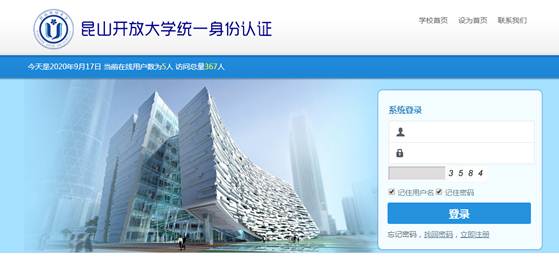
输入账号(工号,可到“完美校园”查询)/密码(默认出生年月日YYYYMMDD或888888),点击登录。
2、点击电子图书,进入汇雅电子图书界面。

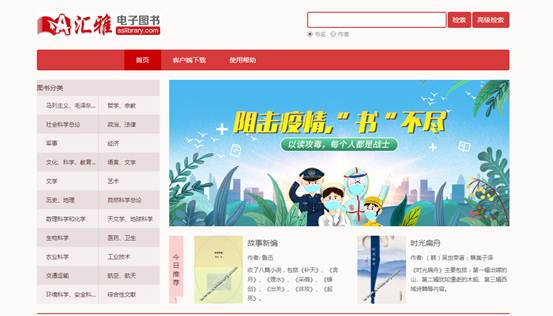
二、查找并阅读图书
1、图书资源的普通检索
在搜索框直接输入检索词,检索词可定位到书名,作者,然后点击搜索,将为您在海量的图书数据资源中进行查找。

2、高级检索查找图书资源
点击“高级检索”,在文本框中输入图书的任一信息,来帮您精准定位到需要的图书。

3、分类图书资源的查找
点击“图书分类”,您将通过列表逐级对图书进行浏览。
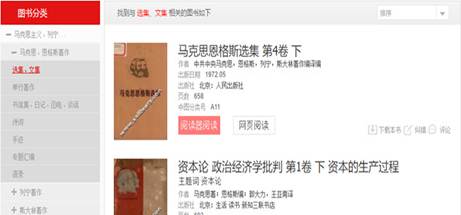
4、图书的阅读和下载
本站图书资源提供超星阅读器阅读、网页阅读、PDF阅读 三种在线阅读方式,可供用户自由选择。
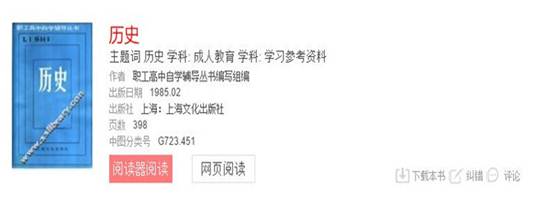
友情提示:阅读器阅读需安装超星阅读器。
通过“下载本书”或打开超星阅读器进行图书下载,将图书下载到自定义选择的目录。
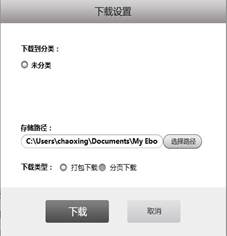
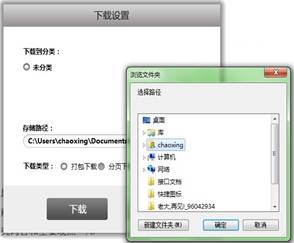
5、超星阅读器
5.1、下载及安装
1)通过http://www.sslibrary.com/ssreader/download下载超星阅览器。
2)安装超星阅读器,安装方法:
超星阅览器安装程序下载完毕后,双击安装程序将进入自动安装向导,向导会引导您完成超星阅览器的安装。
(1)双击安装程序,开始安装。
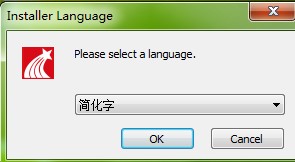
(2)点击“ok”进入下一步安装。
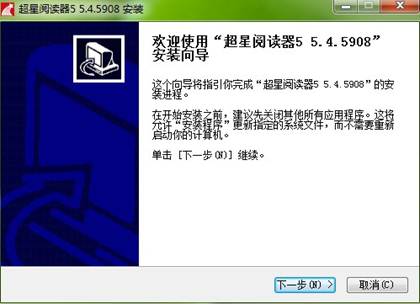
(3)在打开的窗口中勾选“我接受“许可证协议”中的条款”,点击“下一步”。
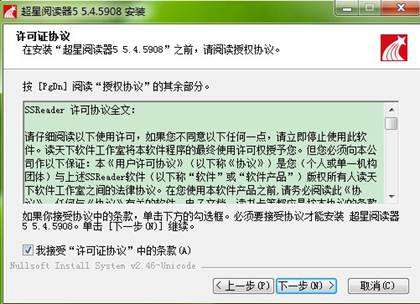
(4)阅览器安装路径的选择。
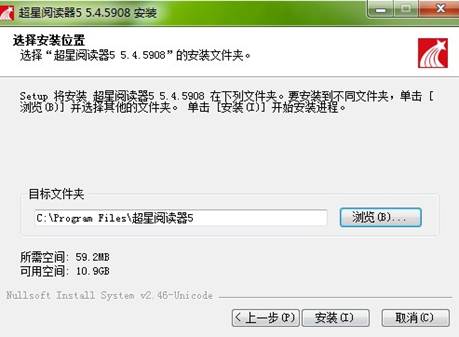
(5)完成安装。

5.2超星阅读器的使用及技巧
1)文字识别(OCR)
操作方法:选择工具栏上的
 “文字识别”按钮,在所要识别的文字上画框即可
“文字识别”按钮,在所要识别的文字上画框即可

2)书签
 操作方法:打开本地图书,点击图书右上角的按钮即可
操作方法:打开本地图书,点击图书右上角的按钮即可
选择目录---书签,即可查看本书的书签
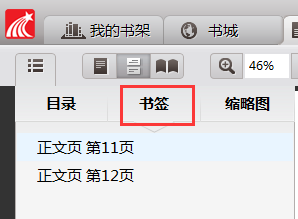
3)标注
操作方法:选择工具栏上的
 按钮
按钮
①在弹出的浮动工具栏中选择
 按钮,在目标文本上做标注即可。
按钮,在目标文本上做标注即可。
删除:在
 上右键,选择删除即可
上右键,选择删除即可
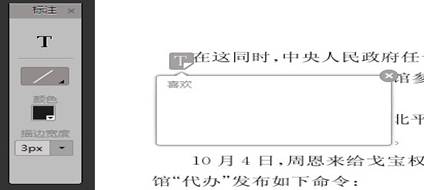
②在弹出的浮动工具栏中选择
 按钮,可以对目标文字做矩形、椭圆、直线、曲线操作。
按钮,可以对目标文字做矩形、椭圆、直线、曲线操作。
删除:在矩形、椭圆、直线、曲线右键,选择删除即可。

③颜色,该功能里面可以设置自己喜欢的颜色,以及颜色的透明度

三、常见问题解答
问:1.运行超星阅读器时出现“超星阅读器执行了非法操作,即将关闭,请尝试重新启动”?
答:请下载安装使用最新版本阅读器,如在进行某项操作时重复出现此提示,可尝试将阅读器卸载并删除安装目录,重新更换目录安装阅读器。
问:2. 超星阅读器是否支持Linux系统或苹果机系统?
答:超星阅读器适合于运行在Microsoft Windows 的各个版本下,暂时不支持Linux系统或苹果机系统。
问:3. 火狐浏览器访问电子书网站,点击阅读器阅读和下载没反映(已安装了阅读器)?
答: 请按照下面的方法操作即可:
② 择火狐浏览器里面的选项——应用程序——book,选择“总是询问”。
②返回到网站页面,点击下载图书,在弹出的对话框中,选择“超星阅读器”,并勾选上“记住我对book链接的选择”。
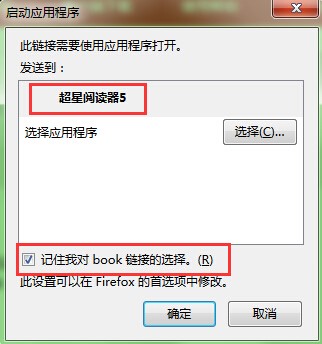
问:4. 重新安装了阅读器,如何将已下载的书籍在我的书架中管理?
答:您可以在我的书架,本地书架中使用"打开"功能。
操作方法:在本地书架中选择"打开",然后根据提示选择书籍所在图书的存放位置,即可将此图书导入到本地书架列表中。
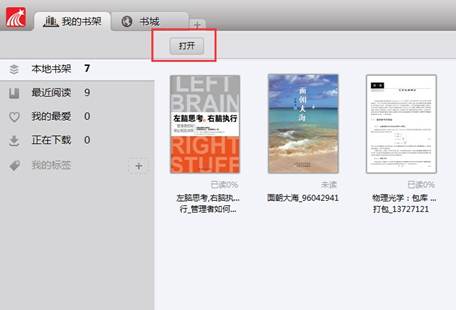
问:5. .为什么我无法阅读图书或者超星阅读器显示为灰色界面,并在状态栏显示“此页无效”?
答: ①请检查您是否安装最新版本的超星阅读器,阅读PDG格式的书籍 必须使用超星阅读器。
②如果您使用了杀毒软件,建议您将杀毒软件的等级设置为中级。
③您的电脑是否安装了防火墙?超星阅读器使用的 HTTP 协议、 80 端口。请您在防火墙中做相应的设置。
④您是否正在通过代理服务器上网?如果是请查看代理服务器设置。
问:6为什么换机器后,不能阅读下载的图书了?
答: 如果在另外一台电脑上看原来机器下载的图书,必须注意以下几点:
② 载书的用户名和您当前机器登录的用户名必须是一致的。
②要看书的那台电脑必须可以上网,在网上进行用户登录后,就可以阅读原来下载的书。
③ 看书的那台机器的超星阅读器的版本必须要高于或等于下载书时的超星阅读器的版本。
问:7. 为什么打印图书时提示“打印页数已上限”?
答:单位用户打印图书1月内允许打印1000页,超过会提示“打印页数已上限”。
问:8. 点击图书页面上的“阅读器阅读”总提示网络错误是怎么回事?
答:请检查机器网络防火墙是否禁止了超星阅读器访问网络,并且尝试下载安装系统插件msxml,下载安装后重新启动超星阅读器再阅读即可。
问:9. 下载下来的图书,可以拷到其他机器上吗?
答: 可以的。下载图书之前需要先登录阅读器帐号,然后再下载图书,图书拷贝到其他机器中时,先登录阅读器帐号,再去打开图书。
问:10. 登录时提示“登陆框”或“XXX账号无效,过期!”怎么办?
答:“登陆框”:说明您不在申请开通服务单位的IP范围内,核实您的IP地址并请联系贵单位图书馆管理员;“XXX账号无效,过期”:开通使用期限到期,请通知单位图书馆管理员及时续期。
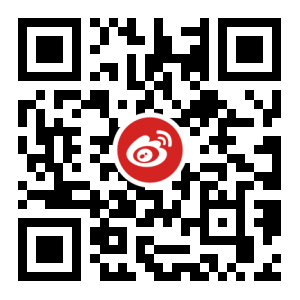
 官方微博
官方微博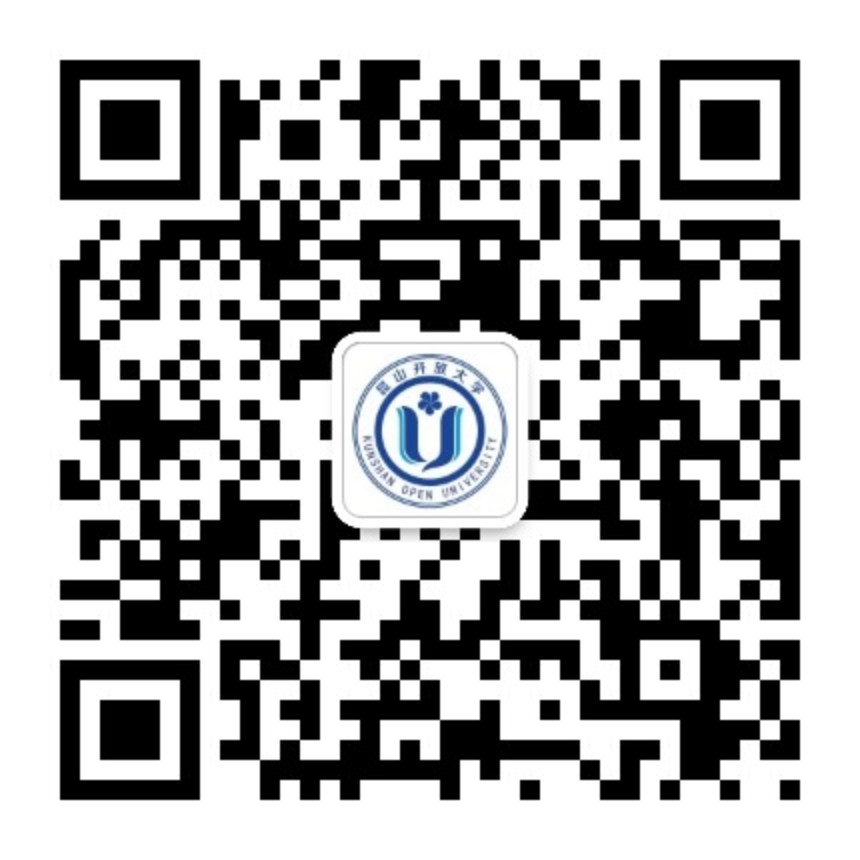
 微信公众号
微信公众号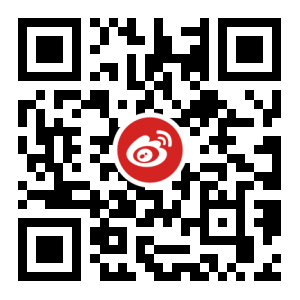
 官方微博
官方微博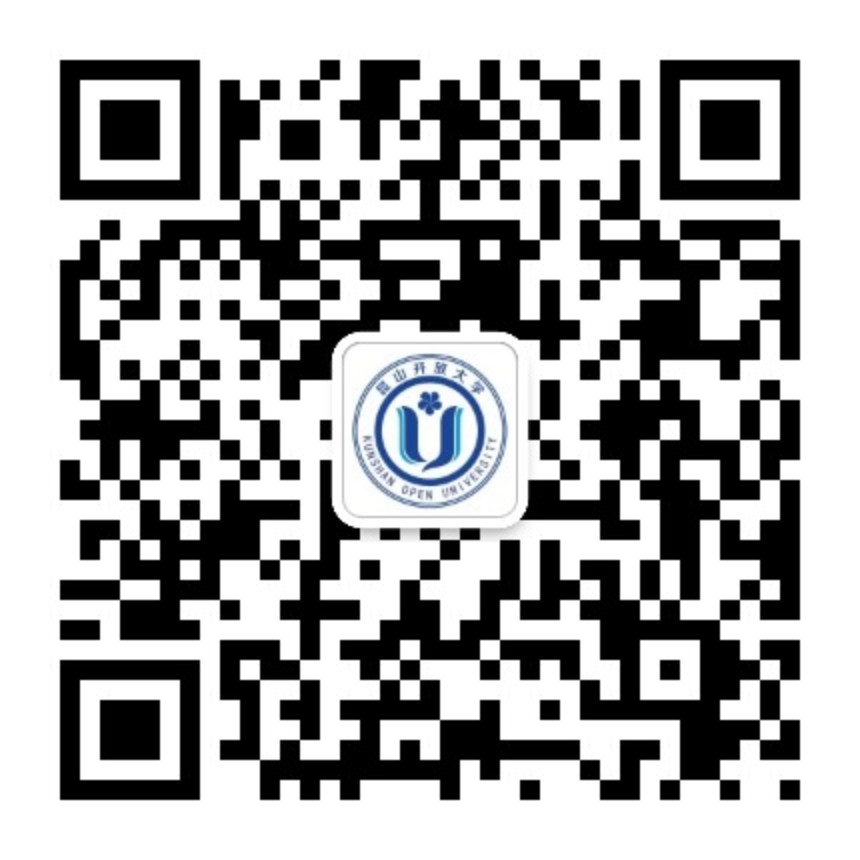
 微信公众号
微信公众号